Vis kontrollpanelet i WinX-menyen i Windows 10
Miscellanea / / November 28, 2021
Vis kontrollpanelet i WinX-menyen i Windows 10: Denne opplæringen er for deg hvis du leter etter en måte å gjenopprette kontrollpanelsnarveien til WinX-menyen i Windows 10 etter at den siste Creator Update (bygg 1703) fjernet kontrollpanelet fra Win + X Meny. Kontrollpanelet ble i stedet erstattet av Innstillinger-appen som allerede har en snarvei (Windows-tast + I) for å åpne den direkte. Så dette gir ikke mening for mange brukere, og i stedet vil de igjen vise kontrollpanelet i WinX-menyen.

Nå må du enten feste snarveien til kontrollpanelet til skrivebordet eller bruke Cortana, søk, kjør dialogboks osv. for å åpne kontrollpanelet. Men problemet er at de fleste brukere allerede har bygd opp en vane med å åpne kontrollpanelet fra WinX Menu. Så uten å kaste bort tid, la oss se hvordan du viser kontrollpanelet i WinX-menyen i Windows 10 ved hjelp av veiledningen nedenfor.
Vis kontrollpanelet i WinX-menyen i Windows 10
Sørg for å opprette et gjenopprettingspunkt bare i tilfelle noe går galt.
1.Høyreklikk i et tomt område på skrivebord velg deretter Ny > Snarvei.

2. Under "skriv inn plasseringen av elementet"-feltet kopier og lim inn følgende, og klikk deretter på Neste:
%windir%\system32\control.exe
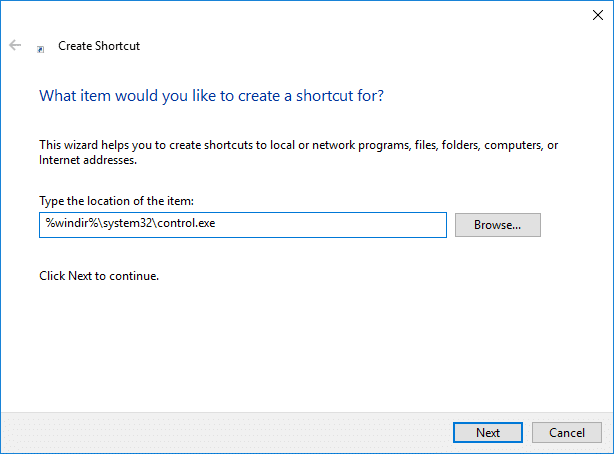
3. Nå vil du bli bedt om å navngi denne snarveien, navngi alt du liker, for eksempel "Snarvei til kontrollpanel" og klikk Neste.
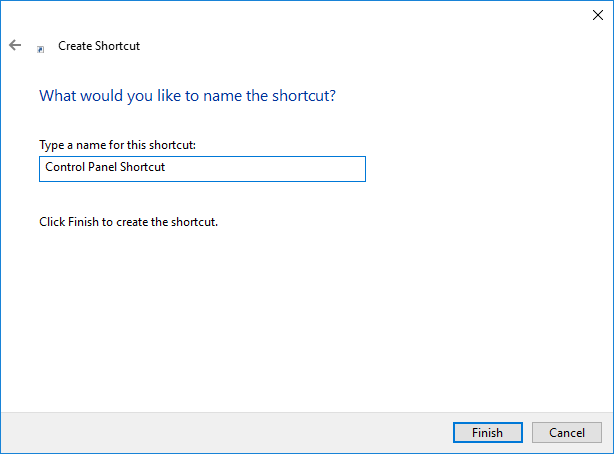
4. Trykk på Windows-tasten + E for å åpne Filutforsker, kopier og lim inn følgende i utforskeradresselinjen og trykk Enter:
%LocalAppData%\Microsoft\Windows\WinX

5.Her vil du se mappene: Gruppe 1, Gruppe 2 og Gruppe 3.
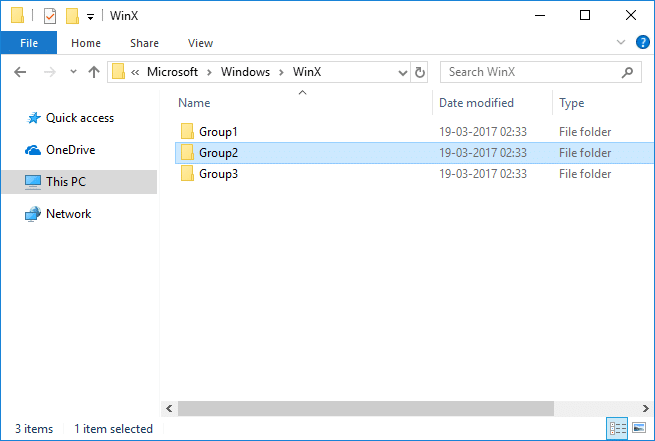
Se bildet nedenfor for å forstå hva disse tre forskjellige gruppene er. Egentlig er de bare en annen seksjon under WinX-menyen.
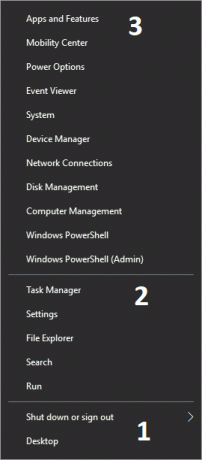
5. Når du har bestemt deg for hvilken seksjon du vil vise kontrollpanelsnarveien, dobbeltklikker du for eksempel på den gruppen, for eksempel, la oss si Gruppe 2.
6.Kopier kontrollpanelsnarveien du opprettet i trinn 3 og lim den inn i gruppe 2-mappen (eller gruppen du valgte).
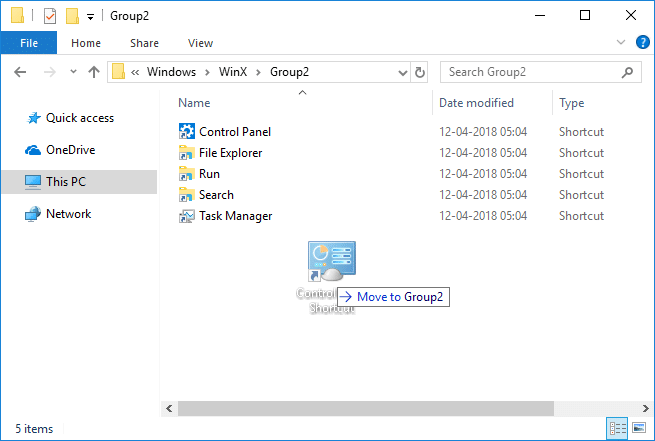
7. Når du er ferdig, lukk alt og start PC-en på nytt for å lagre endringer.
8. Etter omstart, trykk Windows-tast + X for å åpne WinX-menyen og der vil du se Snarvei til kontrollpanelet.

Anbefalt:
- Lag kontrollpanel Alle oppgaver snarvei i Windows 10
- Aktiver eller deaktiver Kontrollpanel og Windows 10 Innstillinger-appen
- Skjul elementer fra kontrollpanelet i Windows 10
- Aktiver eller deaktiver funksjonen for delte opplevelser i Windows 10
Det er det du har lært Slik viser du kontrollpanelet i WinX-menyen i Windows 10 men hvis du fortsatt har spørsmål angående denne opplæringen, kan du gjerne spørre dem i kommentarfeltet.



